�Ή���ށFStiLL Dev�EPro
�Ή���ށFStiLL Dev�EPro
�Ή���ށFStiLL Dev�EPro
����������
����������
������
�Ȃɂʂ˂�
 |
||
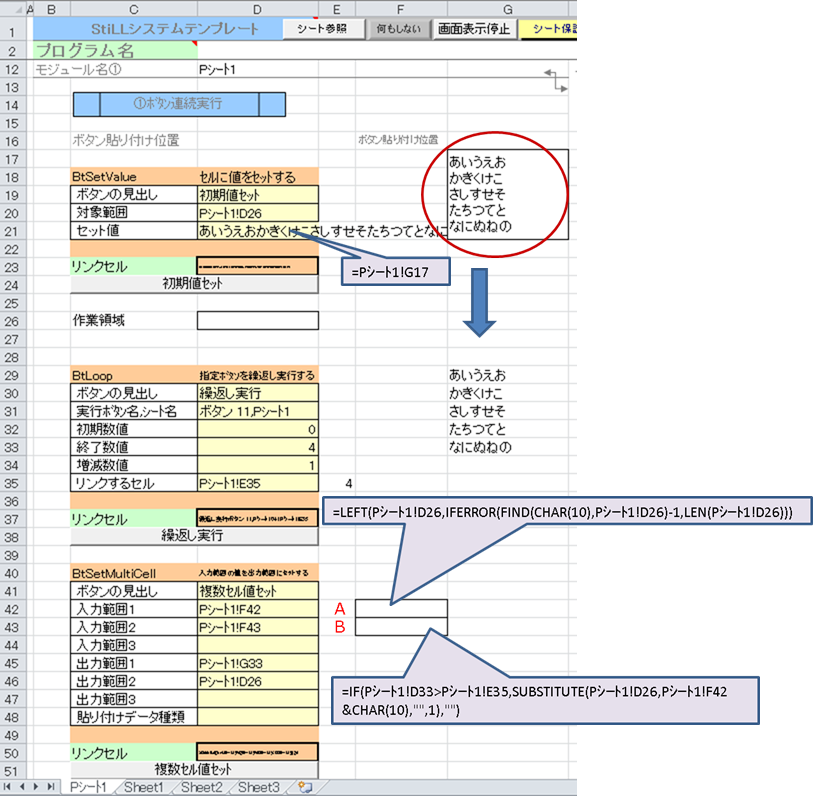
| �uStiLL�v �f�U�C�����177 StiLL�R�}���h--�Z�����������s���X�̃Z�����U�������� | ||||||||||||||||||||||||||
| �@ | �@ | �@ | �@ | �@ | �@ | �@ | �@ | �@ | �@ | �@ | �@ | �@ | �@ | �@ | ||||||||||||
| �@ | �y�e�[�}�z �Z�������s����Ă��������s�����������P�s���P�̃Z���������������Ƃ����Ă���܂��H�����������@�ɂ��Ă��Љ����܂��B | �@ | �@ | �y���@�z�����������܂�Ă������s�R�[�h���������āA�P�s���ɕ������܂��B��{�I��������Excel�����s���܂��B�����ł� �u�J�Ԃ����s�iBtLoop�j�v �� �u���͔͈͂̒l���o�͔͈͂ɾ�Ă���iBtSetMultiCell�j�v �̂Q�̃Z�������N�{�^�����g�p�����������܂��B | �@ | �@ | �y�Q�l�z �������g���Ă���IFERROR����Excel2007�ȍ~�Ŏg�p�ł��܂��B����ȑO��Excel�����g�p�̏ꍇ��IF����ISERROR���őg�ݑւ��Ă��������B | �@ | ||||||||||||||||||
| �@ | �Ή�Ver. �FStiLL-XV1.0
�ȍ~ �Ή���ށFStiLL Dev�EPro |
�@ | �@ | �Ή�Ver. �FStiLL-XV1.0
�ȍ~ �Ή���ށFStiLL Dev�EPro |
�@ | �@ | �Ή�Ver. �FStiLL-XV1.0
�ȍ~ �Ή���ށFStiLL Dev�EPro |
�@ | ||||||||||||||||||
| �@ | �@ | �@ | �@ | �@ | �@ | �@ | �@ | �@ | �@ | �@ | �@ | �@ | �@ | �@ | ||||||||||||
| �� ���������e | �@ | �@ | �@ | �@ | �@ | �@ | �@ | �@ | �@ | �@ | �@ | �@ | �@ | |||||||||||||
| ���̃Z�����������s����Ă������������Z���P���i�s�j���������������ɂ��Ă��Љ����܂��B | ||||||||||||||||||||||||||
| 1�̃Z���������Ă������������s�ŕ����܂� | ||||||||||||||||||||||||||
| ����́u�藣�������v�̍l���������܂��B | ���������� ���������� ���������� �����Ă� �Ȃɂʂ˂� |
|
���������� | |||||||||||||||||||||||
| �@�P�D�Z���������s����Ă��镶������s����Ă��镔���i���s�R�[�h�j�������܂��B | ���������� | |||||||||||||||||||||||||
| �@�Q�D���������s�R�[�h�܂ł̕�������P�s�Ƃ��Đ���܂��B | ���������� | |||||||||||||||||||||||||
| �@�R�D��������������o�͊J�n�Z���ɃR�s�[���܂��B | �����Ă� | |||||||||||||||||||||||||
| �@�S�D�P�`�R�܂ł��o�͊J�n�s��ύX�����Ȃ��當���Ȃ��Ȃ�܂ŌJ��Ԃ��܂��B | �Ȃɂʂ˂� | |||||||||||||||||||||||||
| �� �ݒ��ɂ��Ă����� | �@ | �@ | �@ | �@ | �@ | �@ | �@ | �@ | �@ | �@ | �@ | �@ | ||||||||||||||
| ���}�̂悤�ɃZ��G17�i�Ԋ��j����������Ă������s���ꂽ���������Z��G29�����s�P���������������o�������������s���܂��B | ||||||||||||||||||||||||||
| �i�S���}�j | ||||||||||||||||||||||||||
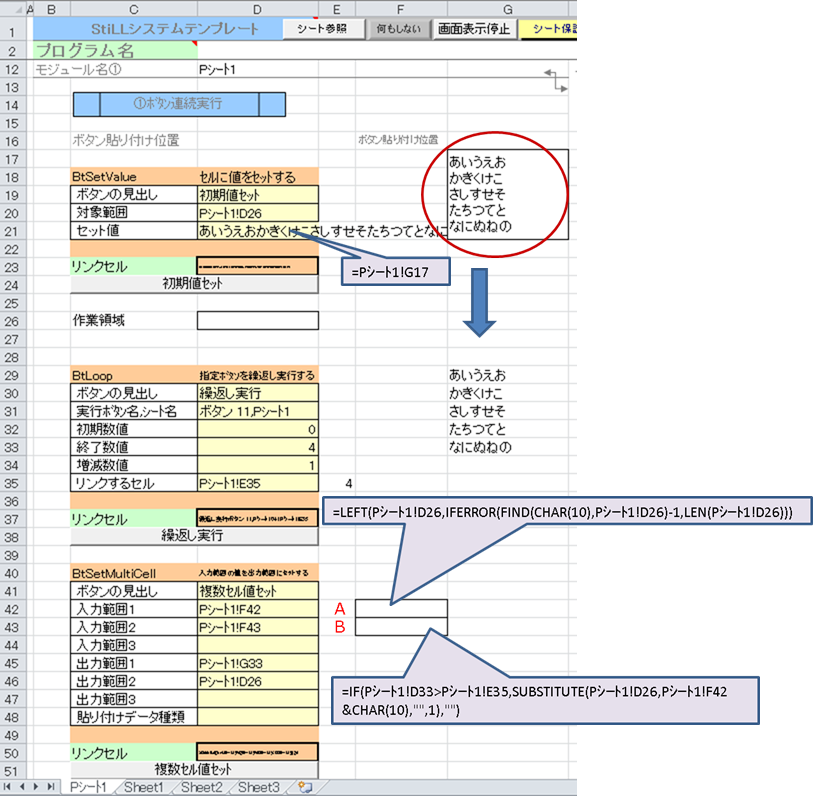
|
||||||||||||||||||||||||||
| �@�Z�������N�{�^�����R���g�����������s���܂��B | ||||||||||||||||||||||||||
| �@�P�j�����l�Z�b�g�iBtSetValue�j | ||||||||||||||||||||||||||
| �@�@�@�@���������iG17�Z���j���l���A����̈��iD26�Z���j�ɃR�s�[���Ă����܂��B | ||||||||||||||||||||||||||
| �@�Q�j�J���������s�iBtLoop�j | ||||||||||||||||||||||||||
| �@�@�@�@���̕����iG17�Z���j�����������Ă������s�R�[�h�����ŁA�����ْl��āiBtSetMultiCell�j�u�{�^��11�v ���J���������s���܂��B | ||||||||||||||||||||||||||
| �@�@�@�@���s�R�[�h�����́A�u�I�����l�v�iD33�Z���j�������Ă��������ŃJ�E���g���Ă��܂��B | ||||||||||||||||||||||||||
| =LEN(P���1!G17)-LEN(SUBSTITUTE(P���1!G17,CHAR(10),"")) | ||||||||||||||||||||||||||
| �@�@�@SUBSTITUTE������������(G17�Z��) �������������s�R�[�h�������� "" ���u�������A | ||||||||||||||||||||||||||
| �@�@�A�@���������������������� | ||||||||||||||||||||||||||
| �@�@�B��������(G17�Z��) ������������A���������������Z����ƁA���s�R�[�h�����������邱�Ƃ��ł��܂��B | ||||||||||||||||||||||||||
| �@�R�j�����ْl��āiBtSetMultiCell�j | ||||||||||||||||||||||||||
| �@�@�@�@���̃{�^���ł́A�Q�̃R�s�[�������s���Ă��܂��B | ||||||||||||||||||||||||||
| �@�@�@�@���͔͈͂P�̃Z���l���o�͔͈͂P�ɁA�܂����͔͈͂Q�̃Z���l���o�͔͈͂Q�ɃR�s�[���܂��B | ||||||||||||||||||||||||||
| �@�@�@�@�����͈��P�F�}��A���Q�� | ||||||||||||||||||||||||||
| �`�iF42�Z���j�ł�����̈��iD26�Z���j�����������s�R�[�h�������o������ݒ肵�Ă��܂��B | ||||||||||||||||||||||||||
| =LEFT(P���1!D26,IFERROR(FIND(CHAR(10),P���1!D26)-1,LEN(P���1!D26))) | ||||||||||||||||||||||||||
| �@�@�@FIND��������̈��iD26�Z���j���ŏ������s�R�[�h�܂ł��ʒu���擾���� | ||||||||||||||||||||||||||
| �@�@�ALEFT���ō��Ɨ���iD26�Z���j�̍�������������@����1���������ʒu�܂ł������������o���܂��B | ||||||||||||||||||||||||||
| �@�@�BIFEEROR�����͉��s�R�[�h�������������������w�肵�Ă��܂��B | ||||||||||||||||||||||||||
| �@�@�CLEN���ł́AD26�Z�������������ׂ������o���悤�ɂ��Ă��܂��B | ||||||||||||||||||||||||||
| �@�@�@�@�����͈��Q�F�}��B���Q�� | ||||||||||||||||||||||||||
| �a�iF43�Z���j�ł�����̈��iD26�Z���j����`�������o�������������������ݒ����Ă��܂��B | ||||||||||||||||||||||||||
| =IF(P���1!D33>P���1!E35,SUBSTITUTE(P���1!D26,P���1!F42&CHAR(10),"",1),"") | ||||||||||||||||||||||||||
| �@�@�@SUBSTITUTE�����ł`�̕����Ɖ��s�R�[�h�����킹�����������������u�������܂��B | ||||||||||||||||||||||||||
| �@�@ �@�������������s�������Ă������������Ȃ��悤�ɂP�i�����j���w�����Ă��܂��B | ||||||||||||||||||||||||||
| �@�@�AIF�����I�����l�iD33�Z���j�ƃJ�E���^�iE35�Z���j����r���I�����l���B�����������ݒ����Ă��܂��B | ||||||||||||||||||||||||||
| �@�@�@�@�o���͈��P�iD45�Z���j���o�������s���ω�������悤�ɃJ�E���^�iE35�Z���j���s�����Z���Ă��܂��B | ||||||||||||||||||||||||||
| =ADDRESS(ROW(P���1!G29)+P���1!E35,COLUMN(P���1!G29),4,1,P���1!D12) | ||||||||||||||||||||||||||
| �@�@�@ROW(P���1!G29)+P���1!E35���s�����Z���Ă��܂��B | ||||||||||||||||||||||||||
| �@ �@�@�J�E���^���P�������Z�ł���悤BtLoop���������l�iD32�Z���j��0�ɂ��Ă��܂��B | ||||||||||||||||||||||||||
| �@�@�@ �}�́uP���1!G33�v���T���J���Ԃ�������̃Z�����\������Ă��܂��B | ||||||||||||||||||||||||||
| �@�@�AP���1!D12�ŃV�[�g�����Q�����Ă��܂��B | ||||||||||||||||||||||||||
| �@�@�@�@�o���͈��Q�iD46�Z���j������̈��iD26�Z���j���w�����Ă��܂��B�i�Œ��j | ||||||||||||||||||||||||||
| ��L�̐ݒ�ŃZ�������s���ꂽ��������Z���P�ʁi�s�j�ɏo�͂��邱�Ƃ��ł��܂��B | ||||||||||||||||||||||||||
| �� ���Q�l�܂ł� | �@ | �@ | �@ | �@ | �@ | �@ | �@ | �@ | �@ | �@ | �@ | �@ | ||||||||||||||
| �P�D���s�R�[�h�����������A�����J���}�u,�v���u��������ƁA�J���}�������ꂽ���������Z���P�����o�����邱�Ƃ��\�ł��B | ||||||||||||||||||||||||||
| �Q�DBtSetMultiCell���o���͈��P�����ŃJ�E���^�����iCOLUMN�j�������邱�Ƃ������W�J�\�������邱�Ƃ��\�ł��B | ||||||||||||||||||||||||||
| �R�D�������������}�́u�@�{�^���A�����s�iMakeBtPush�j�v���ݒ����邱�Ƃ��ł��܂��B | ||||||||||||||||||||||||||
| �@�@�@�������́A�ŏ����w��������`��off�iDispOff�j�{�^�����ݒ�����ƁA��������x���\�����������������Z�k����܂��B | ||||||||||||||||||||||||||
| �S�DIFERROR����Excel2007�ȍ~���g�p�ł��܂��B�����ȑO��Excel�����g�p���ꍇ��IF����ISERROR�����g�������Ă��������B | ||||||||||||||||||||||||||
| �i�e�{�^���̐ݒ���e�̏ڍׂ�StiLL�w���v�����m�F���������j | ||||||||||||||||||||||||||
| Copyright(C) �A�C�G���A�C�����������@���f�]�ڂ��ւ��܂� | ||||||||||||||||||||||||||